Kā atslēgt grupas īsziņas Android 11

Atslēdziet grupas īsziņas Android 11, lai kontrolētu paziņojumus ziņu lietotnē, WhatsApp un Telegram.
Izmantojot saziņas platformu, piemēram, Zoom, kurai ir teksta tērzēšanas elements, ziņojumi parasti tiek rādīti to saņemšanas secībā. Šī ir visredzamākā ziņojumu parādīšanas secība, jo tā ļauj viegli sekot un saprast ziņojumu pavedienu. Tālummaiņa piedāvā divus iestatījumus, kas maina ziņojumu parādīšanas secību, kas var radīt neskaidrības par to, kad kaut kas tika teikts.
Pirmā opcija ir “Saglabāt visas nelasītās ziņas augšpusē”. Šī opcija saglabā tērzēšanas sarunas, kurās ir viens vai vairāki nelasīti ziņojumi, labās puses tērzēšanas saraksta kolonnas augšdaļā galvenā tālummaiņas loga cilnē “Tērzēšana”. Šī opcija var būt noderīga, ja jums ir milzīgs tērzēšanas saraksts un vēlaties to saglabāt augšpusē un viegli piekļūt, saglabājot ziņojumu kā nelasītu.
Tomēr lielākajai daļai cilvēku, kurus nepārņem liels skaits pastāvīgu ziņojumu, tas ir vienkārši nevajadzīgi. Ja tērzēšana ar nelasīta ziņojuma paziņojumu ir sakārtota hronoloģiskā secībā, to joprojām ir viegli atrast, jo tas tiks izcelts ar nelasīta ziņojuma ikonu.
Otrā iespēja ir “Pārvietot ziņojumu ar jaunām atbildēm uz tērzēšanas apakšdaļu”. Šī opcija pārvieto ziņojumus, kuriem ir jaunas atbildes, uz tērzēšanas vēstures apakšdaļu. Diemžēl tam ir divas problēmas: pirmkārt, tas var izjaukt sarunas hronoloģisko secību, un, otrkārt, vienas un tās pašas tērzēšanas secība dažādiem lietotājiem var būt atšķirīga.
Rādot ziņojumu ar jaunu atbildi apakšā, tas padara to vieglāk saskatāmu, tomēr tas nozīmē arī to, ka atbildes, kurās netika izmantota atbildes funkcionalitāte, var tikt parādītas virs ziņojuma, uz kuru tās atbildēja. Turklāt, ja dažiem lietotājiem šī funkcija ir iespējota, bet dažiem lietotājiem tā ir atspējota, viņi redzēs tērzēšanas vēsturi citā secībā, kas var izraisīt saziņas traucējumus un neskaidrības.
Lai konfigurētu Zoom tērzēšanas iestatījumus un vienmēr rādītu ziņojumus hronoloģiskā secībā, ir jāatver Zoom iestatījumi. Lai piekļūtu iestatījumiem, augšējā labajā stūrī noklikšķiniet uz sava lietotāja ikonas un pēc tam noklikšķiniet uz "Iestatījumi".
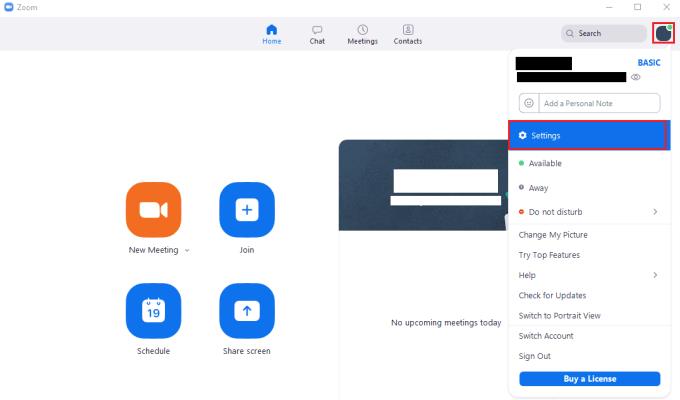
Lai piekļūtu tālummaiņas iestatījumiem, noklikšķiniet uz sava lietotāja ikonas un pēc tam nolaižamajā izvēlnē uz "Iestatījumi".
Iestatījumos pārslēdzieties uz cilni “Tērzēšana”. Sadaļā “Nelasītie ziņojumi” noņemiet atzīmi no izvēles rūtiņām “Saglabāt visus nelasītos ziņojumus augšpusē” un “Pārvietot ziņojumus ar jaunām atbildēm uz tērzēšanas apakšdaļu”. Ja abas šīs opcijas ir atspējotas, tiks nodrošināts, ka visi ziņojumi tiks parādīti hronoloģiskā secībā.
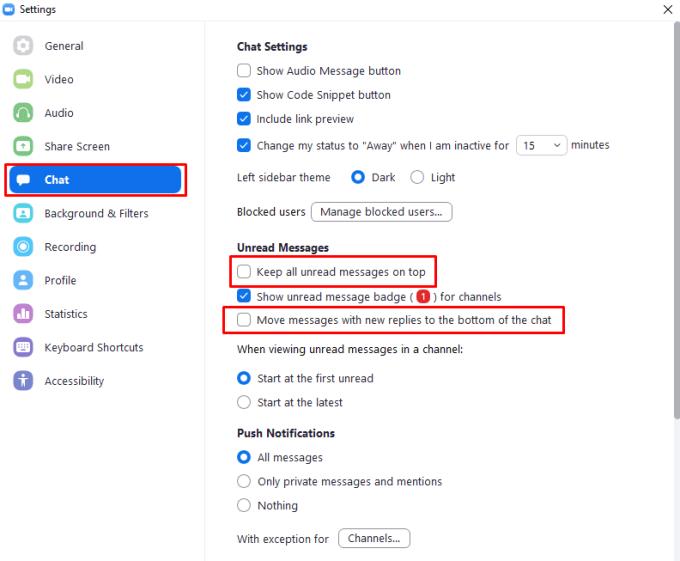
Lai ziņojumi tiktu rādīti hronoloģiskā secībā, ir jāatzīmē izvēles rūtiņas “Saglabāt visus nelasītos ziņojumus augšpusē” un “Pārvietot ziņojumus ar jaunām atbildēm uz tērzēšanas apakšdaļu”.
Atslēdziet grupas īsziņas Android 11, lai kontrolētu paziņojumus ziņu lietotnē, WhatsApp un Telegram.
Atverot sākumlapa jebkurā pārlūkā, vēlaties redzēt savas iecienītās lietas. Kad sākat lietot citu pārlūku, vēlaties to iestatīt pēc savas gaumes. Iestatiet pielāgotu sākumlapu Firefox Android ar šiem detalizētajiem soļiem un uzziniet, cik ātri un viegli tas var tikt izdarīts.
Tālruņu pasaulē, kur tehnoloģijas nepārtraukti attīstās, Samsung Galaxy Z Fold 5 izceļas ar savu unikālo salokāmo dizainu. Taču, cik futuristisks tas būtu, tas joprojām balstās uz pamata funkcijām, ko mēs visi ikdienā izmantojam, piemēram, ierīces ieslēgšanu un izslēgšanu.
Mēs esam pavadījuši nedaudz laika ar Galaxy Tab S9 Ultra, un tas ir ideāls planšetdators, ko apvienot ar jūsu Windows PC vai Galaxy S23.
Izmantojiet jautrus filtrus jūsu Zoom sanāksmēs. Pievienojiet halo vai izskatieties pēc vienradža Zoom sanāksmē ar šiem smieklīgajiem filtriem.
Vēlaties izveidot drošu OTT pieredzi bērniem mājās? Izlasiet šo ceļvedi, lai uzzinātu par Amazon Prime Video profiliem bērniem.
Lai izveidotu atkārtotus pasākumus Facebook, dodieties uz savu lapu un noklikšķiniet uz Pasākumiem. Pēc tam pievienojiet jaunu pasākumu un noklikšķiniet uz Atkārtota pasākuma pogas.
Kā konfigurēt reklāmu bloķētāja iestatījumus Brave pārlūkā Android, sekojot šiem soļiem, kurus var izpildīt mazāk nekā minūtē. Aizsargājiet sevi no uzmācīgām reklāmām, izmantojot šos reklāmu bloķētāja iestatījumus Brave pārlūkā Android.
Jūs varat atrast vairākus paplašinājumus Gmail, lai padarītu savu e-pasta pārvaldību produktīvāku. Šeit ir labākie Gmail Chrome paplašinājumi.
Ja neesi pārliecināts, kas ir ietekme, sasniegšana un iesaistīšanās Facebook, turpini lasīt, lai uzzinātu. Apskati šo vieglo skaidrojumu.







